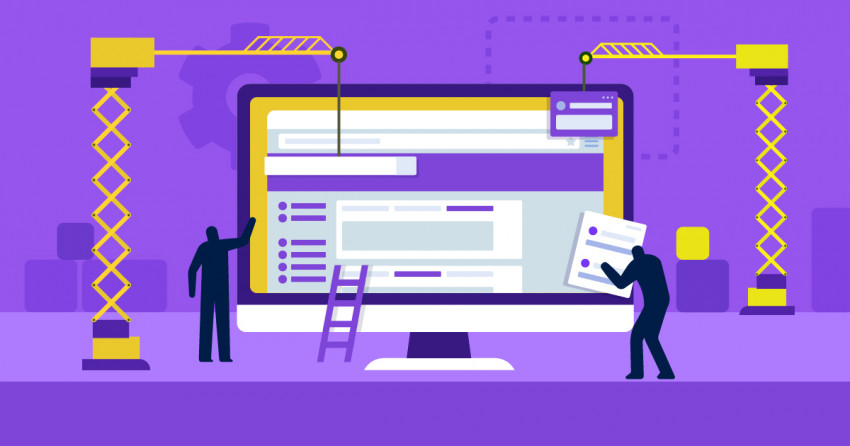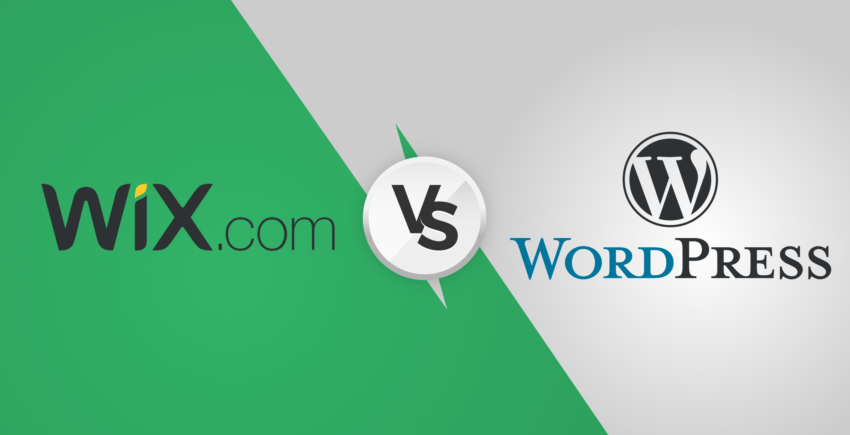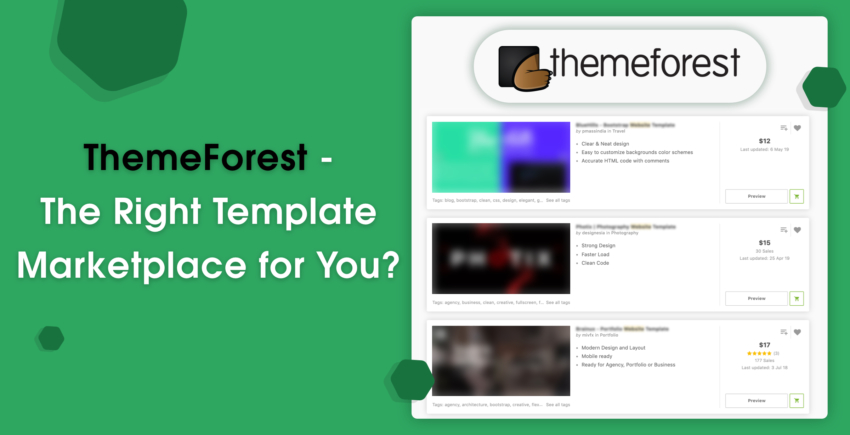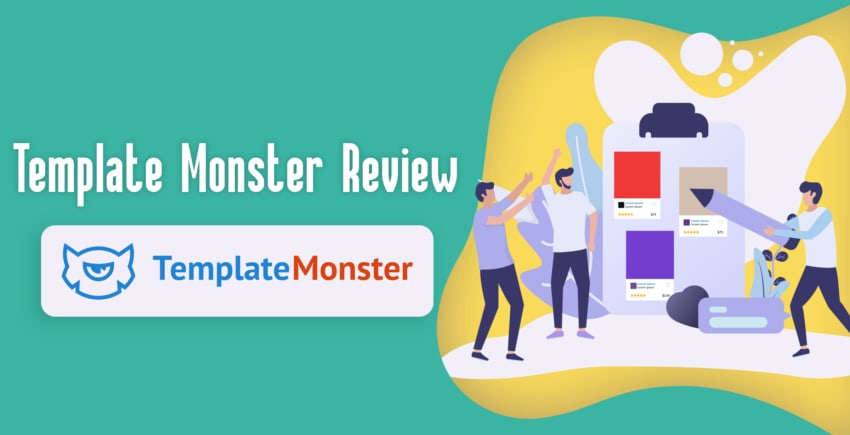Postavljanje vaše web stranice na internet može se činiti zastrašujućim zadatkom, ali ako slijedite prave korake, može biti lakše nego što mislite.
Imam opsežno iskustvo u testiranju i recenziranju alata za izradu web stranica, kao i malo iskustva u web dizajnu, te vam mogu reći da ne morate biti stručnjak za web dizajn ili čak imati veliki proračun da biste izradili lijepu i funkcionalnu web stranicu.
Postoje dva načina na koje možete izraditi web stranicu. Prva mogućnost je korištenje alata za izradu web stranica, platforme osmišljene kako bi svima olakšala izradu web stranice, čak i bez prethodnog iskustva ili tehničkih vještina.
Drugi način je koristiti WordPress. To može zahtijevati malo više posla, ali je i dalje prilično jednostavno ako ste tehnički potkovani, a daje vam i veću fleksibilnost. Marketing putem e-pošte može brzo razviti vaše poslovanje. Također ima visok postotak klikova na oglas (click-through rate -CTR): do 100 puta bolji od kanala društvenih mreža poput Twittera.
U ovom ću vodiču istražiti obje opcije, stoga nastavite čitati kako biste saznali što je pravi izbor za vas.
Planirajte strukturu (arhitekturu) svoje web stranice
Prije nego što se izravno upustimo u sve precizne detalje, važno je prvo sagledati širu sliku. Trebate imati jasnu ideju zašto vam je potrebna web stranica, što želite da radi i kako želite da izgleda. Ti će se planovi gotovo sigurno mijenjati kako budete izrađivali svoju web stranicu, ali to vam može pomoći u donošenju dobrih odluka, od izbora alata za izradu web stranica ili hostinga do sheme boja.
Također je važno imati tu viziju na umu tijekom izrade jer vaša web stranica mora biti dosljedna. Web stranica koja mijenja ton ili smjer od stranice do stranice neće biti osobito dobra ni za jednu svrhu. Suprotno tome, jednostavna ili čak neinspirativna web stranica i dalje može biti učinkovita sve dok njezini elementi rade zajedno kako bi ispunili svoju svrhu.
1. Odredite svrhu svoje web stranice
To je jednostavno pitanje, ali je ujedno i nevjerojatno važno: Što pokušavate učiniti sa svojom web stranicom? Možda želite jednostavnu osobnu web stranicu, blog za objavljivanje svojih ideja i informiranje javnosti ili interaktivni životopis kako biste privukli pozornost potencijalnih poslodavaca i suradnika. Ako ste poduzetnik, možda će vam trebati web stranica za vaše poslovanje ili online trgovina za prodaju vaših proizvoda i usluga.
Također se ne morate ograničiti na jednu svrhu. Na primjer, vaša poslovna stranica može imati i odjeljak za online trgovinu ili vaša osobna stranica može sadržavati podatke iz vašeg životopisa. Mogućnosti su beskrajne.
Većina alata za izradu web stranica omogućit će vam izradu gotovo bilo koje vrste web stranice, iako je istina da svaka ima svoje prednosti. Dakle, ako trebate web stranicu isključivo za e-trgovinu možda biste trebali odabrati Shopify, dok će vam Wix omogućiti više kreativnog izražavanja za osobnu web stranicu.
WordPress (softver otvorenog koda koji možete preuzeti s WordPress.org) također vam može pomoći u izradi bilo koje vrste web stranice, ali određivanje svrhe web stranice pomoći će vam u odabiru pravih dodataka, predložaka, pa čak i planova hostinga.
2. Odredite strukturu svoje web stranice
Struktura će ovdje značiti dvije stvari. Prva je kako ćete rasporediti različite elemente na svakoj stranici.
Započnite tako što ćete napraviti grubu skicu svoje početne stranice. Koje ćete odjeljke uključiti? Kako će biti organizirani? Ovu skicu možete napraviti koristeći olovku i papir ili nešto modernije poput softvera za dizajn. To zapravo i nije važno sve dok ta skica za vas ima smisla i dok je možete provjeravati tijekom izrade web stranice.
Dakle, recimo da pravim fotografski portfolio. Moj prvi odjeljak bio bi hero odjeljak, veliki baner na vrhu stranice koji privlači pažnju gledatelja i pruža bitne informacije o stranici. U ovaj odjeljak bih uključio naslov s mojim imenom, kratki odlomak s mojim opisom i gumb s pozivom na akciju kako bi me posjetitelji mogli kontaktirati. Zatim bih mogao uključiti mini galeriju, odjeljak “O meni” i obrazac za kontakt.
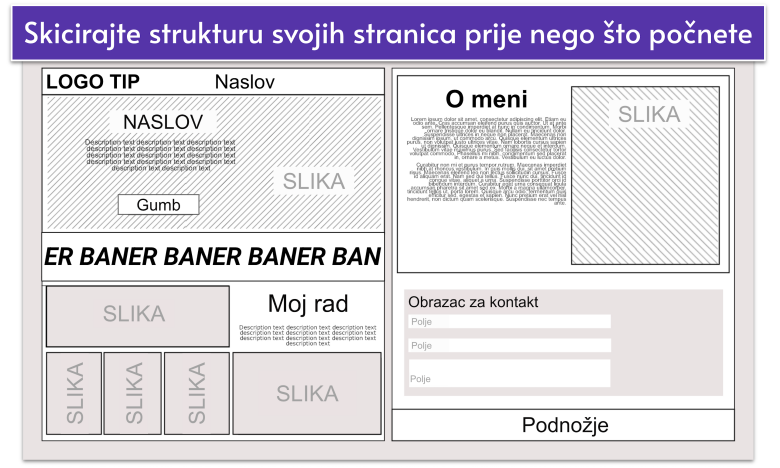
Skicirao sam grubi primjer, ali kao što vidite, u ovom trenutku nisam bio previše zainteresiran za vizualni izgled stranice. Ovdje samo želimo dobiti ideju o tome kako to ide. Kada ste zadovoljni strukturom početne stranice, vrijeme je da učinite isto za ostale glavne stranice.
Ako se odlučite koristiti predložak alata za izradu web stranica, on možda već ima postojeću strukturu koja se razlikuje od one koju ste planirali. I dalje možete koristiti svoju izvornu skicu kako biste to modificirali u kombinaciju ta dva. Na taj način će se vaša stranica istaknuti među ostalima napravljenima pomoću istog predloška.
Druga stvar na koju mislim pod strukturom je cjelokupni izgled i organizacija vaše stranice. Koliko će stranica imati? Koje su glavne stranice i podstranice? Kako se mogu povezivati jedne s drugima?
Dobra struktura web stranice važna je i za korisničko iskustvo i za optimizaciju za tražilice (SEO). Kao opće pravilo, želite se pobrinuti da nijedna stranica na vašoj web stranici nije udaljena više od tri klika od bilo koje druge stranice na vašoj web stranici i da se u glavnom izborniku prikazuju samo najvažnije stranice.
Opet, ne bi škodilo uzeti papir i olovku te jednostavno nacrtati put kojim će se vaše različite stranice povezati, počevši od početne stranice.
3. Definirajte identitet svoje web stranice
Mogao bih cijeli dan pričati o kombinacijama boja, tipografijama i elementima dizajna. Ali ne samo da bih govorio izvan svoje stručnosti, već je to i nešto što se na kraju svodi na vaše vlastite preferencije. Uz to, planiranje nekih ključnih aspekata identiteta vaše web stranice unaprijed može biti izuzetno korisno kasnije.
Koje god boje, fontove i elemente dizajna odabrali, pobrinite se da ostanu dosljedni. To znači da ne mijenjate paletu boja svoje web stranice od jedne do druge stranice i ne koristite potpuno drugačiji font za dva odlomka. Iako sam dizajn u potpunosti ovisi o vama, njegova kohezivnost ključna je za cjelokupno korisničko iskustvo.
Nakon što se odlučite za ključne aspekte svoje web stranice, vrijeme je da odlučite kako ćete je izraditi.
Opcija 1: Korištenje alata za izradu web stranica
Alati za izradu web stranica su online alati koji vam omogućuju izradu web stranice putem intuitivnog, vizualnog sučelja, tako da vam nije potrebno nikakvo kodiranje ili tehničke vještine. Svaki vrijedan alat za izradu web stranica imat će korisničko sučelje jednostavno za korištenje i fleksibilne značajke koje vam omogućuju izradu sjajne web stranice u nekoliko sati ili čak minuta.
Ali izgled nije sve, pa će dobar alat za izradu web stranica ponuditi i intuitivne alate za proširenje funkcionalnosti vaše stranice (za stvari poput prodaje proizvoda, dijeljenja bloga ili pronalaženje vaše stranice na tražilicama).
Većina alata za izradu web stranica je pristupačna, a mnogi od njih nude besplatne planove ili besplatna probna razdoblja, tako da možete započeti bez ikakvih troškova.
Kako bi se proces dodatno pojednostavio, alati za izradu web stranica dolaze s unaprijed dizajniranim predlošcima koje možete koristiti kao početnu točku. Ovisno o alatu za izradu, predložak može biti jednostavan kao unaprijed izrađen izgled za vašu web stranicu ili bogat kao cjelovit stil, izgled i shema boja kojoj samo trebate dodati vlastiti sadržaj i slike te je personalizirati vlastitim brendiranjem.
Ovisno o alatu za izradu web stranice, imat ćete pristup različitim metodama izrade i uređivanja. Osobno preferiram uređivanje metodom povlačenja i ispuštanja jer vam daje veću kontrolu nad izgledom, a proces je prilično jednostavan. Elemente možete postaviti gdje god želite ili dodati nove elemente jednostavnim povlačenjem na mjesto.
Neki alati za izradu web stranice nude izbor aplikacija koje možete odabrati. To je jednostavan način dodavanja funkcionalnosti vašoj web stranici ili integracije s drugom uslugom. Možete dodati popis za slanje pošte, sustav za rezervaciju termina, okvir za chat uživo ili gotovo sve što možete zamisliti, obično bez dodatnih troškova.
Iako postoji mnogo alata za izradu web stranica, njihova kvaliteta uvelike varira. Moj osobni favorit je Wix jer nudi stotine predložaka i veliku fleksibilnost, s mnoštvom besplatnih (i plaćenih) aplikacija. Pogledajte naš vodič za najbolje alate za izradu web stranica za neke druge izvrsne opcije.
Korištenje alata za izradu web stranica: detaljni vodič
Alati će imati različite prednosti i značajke, stoga morate odabrati onaj pravi za svoje potrebe. Na primjer, iako većina alata za izradu web stranica dolazi s nekom vrstom značajke ili dodatka za online trgovinu, ako vam je potrebna potpuna kontrola nad postavkama vaše online trgovine, tada bi platforma za e-trgovinu kao što je Shopify bila bolja opcija od običnog alata za izradu web stranica sa značajkama trgovine. Ali morat ćete napraviti kompromis s ograničenim značajkama opće namjene, poput bloganja ili dijeljenja medija.
Po mom mišljenju, najfleksibilniji alat za izradu web stranica je Wix. Ima izvrsne značajke e-trgovine, mnoštvo aplikacija, a njegov uređivač s funkcijom “drag-and-drop” daje vam potpunu kontrolu nad izgledom vaše web stranice. Wix se nalazi na vrhu našeg popisa najboljih alata za izradu web stranica, a ja ću ga koristiti za prikaz koraka za izradu vaše web stranice u ovom vodiču. To ne znači da je to vaša jedina opcija jer biste trebali moći slijediti ove korake s većinom kvalitetnih alata za izradu web stranica.
Naše preporuke za alate za izradu web stranica
Niste sigurni koji alat za izradu web stranica odabrati? Evo nekoliko preporuka za različite svrhe.
- Ako tražite potpunu slobodu dizajna i jednostavne mogućnosti uređivanja, Wix je moja najbolja preporuka zbog svoje fleksibilnosti i funkcionalnosti. Besplatni plan je izvanredan i omogućuje vam izradu potpuno funkcionalne web stranice (unatoč nekim ograničenjima). Čak i s besplatnim planom, možete uživati u pouzdanom web hostingu i 24-satnom održavanju i sigurnosti.
- Za kreativce kojima su potrebne vizualno atraktivne stranice, poput portfelja, životopisa ili elegantnih poslovnih web stranica, Squarespace je najbolji izbor. Zahvaljujući izboru profesionalno dizajniranih predložaka i uređivaču koji daje prednost estetici, ovo je savršen alat za pokazivanje vašeg talenta.
- Ako planirate izraditi cjelovit sustav e-trgovine s opcijama za međunarodnu dostavu, naprednim upravljanjem zalihama i potpunom prilagodbom proizvoda, Shopify je najbolja namjenska platforma za e-trgovinu.
- Alat na ovom popisu koji je najpristupačniji početnicima, SITE123 nudi jednostavnu i brzu izradu web stranica.
- Konačno, ako želite sve brzo postaviti online, s jednostavnom web stranicom od jedne stranice na kojoj možete dijeliti svoje poslovne podatke ili relevantne medije, Webador je daleko najbrži alat za izradu web stranica. Još je jednostavniji od SITE123, što prilagodbu i upravljanje web stranicom čini izuzetno učinkovitim.
Većina alata za izradu web stranica nudi besplatan plan ili barem besplatno probno razdoblje. Ako tek počinjete s izradom web stranice ili ako vam je proračun ograničen, besplatni plan može biti najbolje rješenje. Besplatni planovi vam daju priliku da isprobate alat za izradu web stranica bez ulaganja unaprijed.
Međutim, nedostatak je što besplatni planovi često dolaze s mnogo ograničenja. Bit ćete ograničeni na korištenje URL-a vašeg alata za izradu web stranica (npr. username.wixsite.com/yourcompany). To je u redu ako izrađujete web stranicu kao hobi, ali ako je koristite za poslovanje, zaista vam je potreban prilagođeni naziv domene (yourcompany.com) koji će vaši kupci lako zapamtiti.
Također, ako koristite besplatni plan, vaša web stranica bit će puna oznaka brenda alata, što može izgledati neprofesionalno.
Besplatni planovi također obično ograničavaju količinu prometa koju možete dobiti, a mnoge korisne značajke poput instaliranja aplikacija ili pristupa alatima za e-trgovinu mogu biti zaključane dok ne platite. Ako razmišljate o ozbiljnoj web stranici, vjerojatno ćete morati prijeći na plaćeni plan.
Važno je da znate kakvu vrstu web stranice želite izraditi prije nego što odaberete plan. Na taj način možete odabrati plan koji najbolje odgovara vašem proračunu i vašim potrebama. Na primjer:
- Ako želite prodavati putem interneta, vjerojatno ćete htjeti poseban poslovni plan (ili barem plan s potrebnim alatima za e-trgovinu). Većina alata nudi značajke e-trgovine kao dodatke ili na planovima više razine. Moći ćete prihvaćati plaćanja putem interneta ili prodavati proizvode samo s tim nadogradnjama.
- Ako želite predstaviti svoj rad hostiranjem puno videozapisa ili slika visoke razlučivosti na svojoj web stranici, trebat će vam plan s puno prostora za pohranu i propusnosti. Na nekim alatima za izradu video stranica, količina “video sati” koje dobivate za svaki plan odvojena je od vašeg prostora za pohranu, stoga pokušajte to uzeti u obzir.
Preporučujem odabir najjeftinijeg plana koji vam pruža sve značajke koje su vam trenutno potrebne. Ako se vaše potrebe promijene, uvijek možete nadograditi na skuplji plan u budućnosti.
3. Započnite: odaberite predložak
Prvi korak u procesu uvijek će biti odabir predloška. Svi alati za izradu web stranica koriste predloške (neki alati ih nazivaju temama, ali znače isto) kao gradivne blokove vaše web stranice. Predlošci su profesionalno dizajnirani za rad na svim vrstama uređaja, i omogućuju vam da svoju web stranicu postavite na mrežu u relativno kratkom vremenu.
Predložak postavlja stil i opći izgled vaše web stranice (iako ga kasnije možete prilagoditi), pružajući vam okvir koji možete prilagoditi i koristiti za dodavanje vlastitog sadržaja.
Većina alata za izradu web stranica ima biblioteke predložaka koje možete pregledavati čak i prije nego što se registrirate, kao što možete vidjeti na snimci zaslona Squarespace biblioteke predložaka u nastavku. Predlošci su kategorizirani prema svojoj namjeni ili funkcionalnosti. Kategorije nisu namijenjene ograničavanju (ne znači da ne možete koristiti predložak portfelja za svoj blog), ali svaka kategorija sadrži predloške koji su posebno dizajnirani za različite vrste web stranica.
Neki alati također nude predloške generirane umjetnom inteligencijom kao alternativu. Umjesto odabira jedne od unaprijed dizajniranih opcija, dobivate jedinstveni, automatski generirani predložak na temelju vaših odgovora na upitnik. Prednost AI predložaka je u tome što su savršeni za vas, ali nedostaje im pažnja prema detaljima i profesionalnosti koju nude unaprijed izrađeni predlošci, pa će najbolji izbor ovisiti o vašim osobnim preferencijama.
Najbolji predlošci izgledaju fantastično odmah nakon što su gotovi. Po mom mišljenju, Squarespace predlošci su među vizualno najimpresivnijim predlošcima koji postoje.
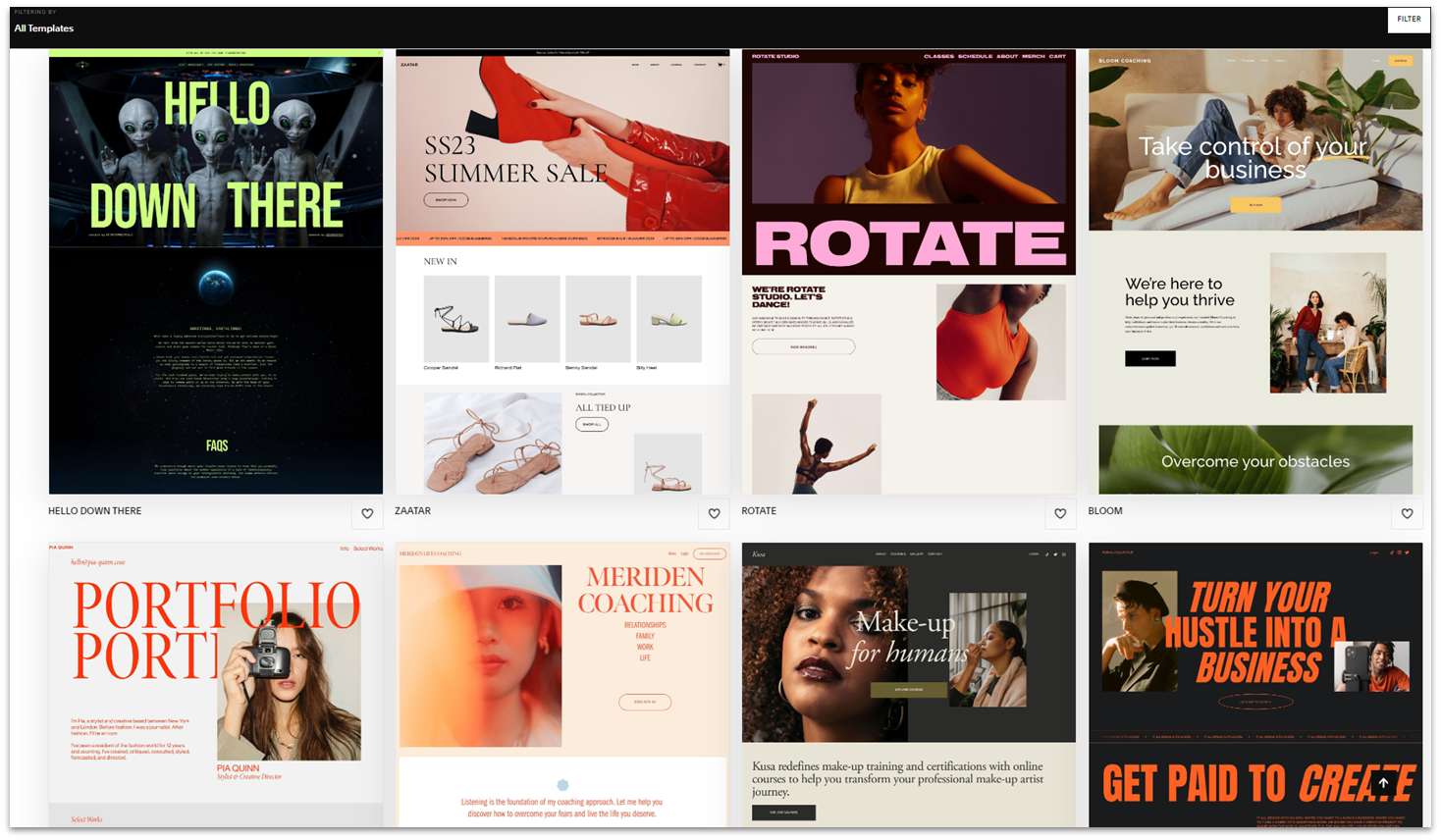
4. Prilagodite svoj predložak
Tehnički gledano, ne morate raditi nikakve prilagodbe predloška svoje web stranice nakon što ga odaberete, ali bez obzira na to koliko je predložak dobro izrađen, prilagodba vaše web stranice je ono što je zaista čini vašom i izdvaja je od drugih web stranica (posebno onih koje koriste isti predložak). Dobro mjesto za početak bila bi promjena boja i fontova predloška kako bi odgovarali brendiranju vaše tvrtke.
Iako će vam različiti alati za izradu ponuditi različite razine prilagodbe, jedna od velikih prednosti korištenja alata za izradu je ta što oni prilagodbu čine prilično jednostavnim. Iako svaki alat za izradu web stranica ima svoj jedinstveni uređivač, sve što ću vam pokazati u Wixu može se postići sličnim koracima u drugim alatima za izradu web stranica.
Promjena fontova
Promjena fontova na Wixu je jednostavno stvar klika na tekst koji želite promijeniti i pritiska na Edit Text (Uredi tekst) gumb. Možete zasebno urediti svaki tekstualni okvir ili koristiti opciju Save Theme (Spremi temu) za primjenu promjena fonta na cijeloj web stranici.
S Wixom možete odabrati različite fontove za različite vrste teksta. Na primjer, možete odabrati jedan font za Heading 1 koji ćete koristiti kao glavni naslov (kao u predlošku koji prikazujem u nastavku) i drugi font za podnaslove. Možete čak imati i drugačiji font za stilove odlomaka, ako želite.
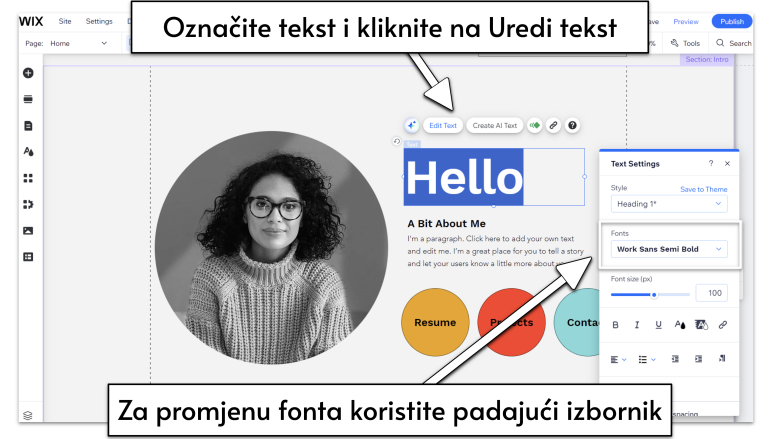
Neki alati za izradu web stranica omogućuju vam promjenu stila fonta samo za cijelu web stranicu, a ne za pojedinačne naslove i odlomke. Iako to donekle ograničava vaše mogućnosti, preporučio bih vam da ipak zadržite dosljedan stil na cijeloj web stranici.
Promjena boja
Ovisno o vašem alatu za izradu, možda ćete moći promijeniti boju svakog pojedinog elementa ili ćete biti ograničeni na globalne “stilove boja”, gdje možete promijeniti boju samo nekoliko stvari odjednom. Wix je vrlo koristan alat za izradu elemenata za demonstraciju ovog koraka, jer vam omogućuje promjenu globalnih stilova boja, uređivanje palete boja vaše web stranice, kao i promjenu boje pojedinačnih elemenata.
Alati za izradu više usmjereni na dizajn poput Wixa i Squarespacea također će vam dati mogućnost promjene pozadine odjeljaka u gradijente, slike, pa čak i videozapise.
Wix automatski stvara komplementarne palete boja koje odgovaraju vašoj temi, ali palete možete promijeniti pomoću opcije “promijeni boje svoje web stranice”. Također možete dodati vlastite boje koje odgovaraju vašem brendiranju.

Premještanje elemenata na vašim stranicama
Uređivači s funkcijom “povuci i ispusti” omogućuju jednostavno preuređivanje sadržaja stranice povlačenjem s jednog mjesta na drugo. Wix je jedinstven po količini kontrole koju vam daje nad uređenjem izgleda vaše stranice, ali drugi drag-and-drop uređivači pružit će vam slične značajke.
Drugi uređivači mogu ponuditi način premještanja odjeljaka na vašoj stranici pomoću gumba gore/dolje. Blokovni uređivači funkcioniraju kao nešto između ta dva, s unaprijed izrađenim blokovima (tekst, slika, video, stupci itd.) koje možete složiti u mrežu, što vam daje više fleksibilnosti od pukog pomicanja sadržaja gore ili dolje, ali ne toliko prostora za maštu kao kod uređivača s funkcijom drag-and-drop.
Jedna stvar koja mi se posebno sviđa kod Wixa je funkcija za promjenu razmjera i redoslijeda. To vam omogućuje pregled cijele web stranice i jednostavno premještanje dijelova i/ili elemenata na stranici. U nastavku možete vidjeti koliko je jednostavno premjestiti sadržaj pomoću ovog alata.

5. Dodajte vlastiti sadržaj
Kada je u pitanju dodavanje vlastitog sadržaja, sve što trebate učiniti je zamijeniti “rezervirani” tekst i slike u predlošku vlastitim tekstom i medijima. Može potrajati neko vrijeme ako imate puno sadržaja, ali cijeli proces je stvarno jednostavan.
Ako nemate vlastite slike, većina alata za izradu web stranica nudi neku vrstu banke slika koja vam omogućuje trenutno dodavanje besplatnih slika na vašu web stranicu.
Kako dodati tekst
Možete dodati nove tekstualne odjeljke na svoje web stranice u samo nekoliko klikova. U Wixu koristite alat Dodaj na alatnoj traci s lijeve strane, a zatim odaberite Text u skočnom izborniku.
Preporučujem da prvo postavite glavna područja gdje želite dodati tekst, a zatim se vratite na dodavanje sadržaja. Možete koristiti naš besplatni Lorem Ipsum Generator za izradu rezerviranog teksta koji ćete koristiti dok ne budete spremni dodati vlastiti tekst.

Kako dodati sliku
Kao i dodavanje teksta na vašu web stranicu, dodavanje slika je nevjerojatno jednostavno. U Wixu, otvorite izbornik Add Elements (Dodaj elemente), odaberite Image (Slika) (odmah ispod opcije za tekst), i odaberite iz niza izvora slika. Možete otpremiti vlastite slike, koristiti besplatne Wix slike i ilustracije, pretraživati bazu podataka Unsplash slika ili odabrati premium stock slike sa Shutterstocka (uz dodatnu naknadu). Zatim, sve što trebate učiniti je postaviti sliku gdje želite na svojoj stranici.
Također možete koristiti alat za dodavanje elemenata kako biste na web stranicu dodali logotip. Imam nekoliko savjeta o logotipima dalje u ovom članku.
Ako koristite besplatne slike s Wixa ili Unsplasha, one možda već jesu optimizirane, što znači da su komprimirane na manju veličinu datoteke kako ne bi usporile vašu web stranicu. Ako koristite vlastite slike visoke razlučivosti, dobra je ideja smanjiti veličinu datoteka prije nego što ih otpremite. To je lako učiniti s besplatnim alatom kao što je naš Image Compressor.
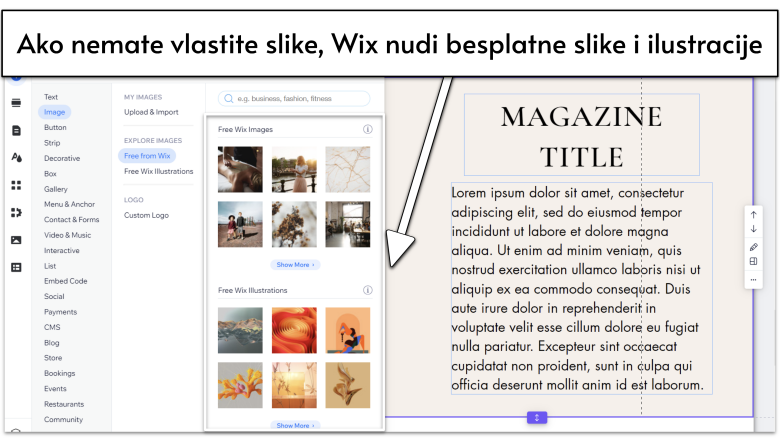
Kako dodati stranicu na svoju web stranicu
Većina predložaka dolazi s nekoliko unaprijed dizajniranih stranica, kao što su Početna, O nama i Kontakt. Ako želite dodati ili urediti stranice, postupak je vrlo sličan za većinu alata za izradu. Sve što trebate učiniti je otići u postavke izbornika ili njihov ekvivalent i potražiti opciju “dodaj stranicu”. Nakon toga moći ćete urediti naziv, vidljivost i ostale opće postavke svoje stranice. Snimka zaslona ispod prikazuje ovaj postupak na Wixu.
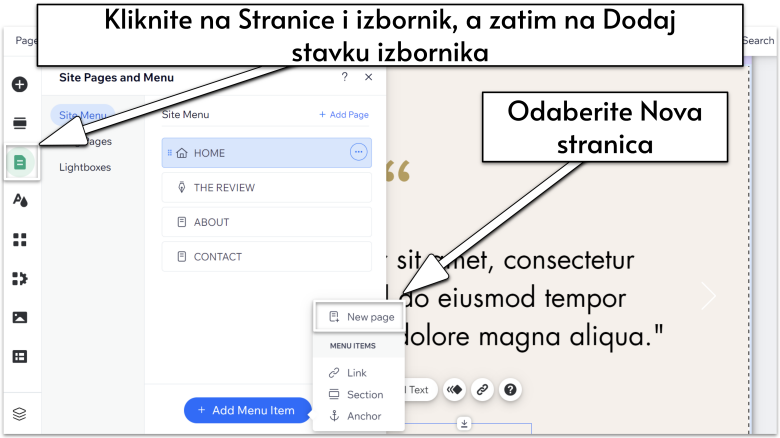
Kada dodate novu stranicu na svoju web stranicu, ona će se automatski pojaviti u navigacijskom izborniku, ali ako želite, to možete promijeniti u postavkama izbornika.
6. Dodajte aplikacije
Aplikacije su integracije trećih strana ili izvorne integracije koje pomažu u proširenju funkcionalnosti vaše web stranice. Iako nemaju svi alati za izradu web stranica aplikacije, neki alati poput Wixa nude stotine aplikacija za odabir. Mnoge od njih su besplatne, a čak i plaćene aplikacije često dolaze s besplatnom verzijom ili besplatnim probnim razdobljem.
Pomoću aplikacija možete dodati dodatne značajke svojoj web stranici u samo nekoliko minuta. Na primjer, Wix tržište aplikacija omogućuje vam da na vašu web stranicu dodate značajke poput online rezervacija, chata uživo, prijave na newsletter, integracije društvenih mreža i još mnogo toga.
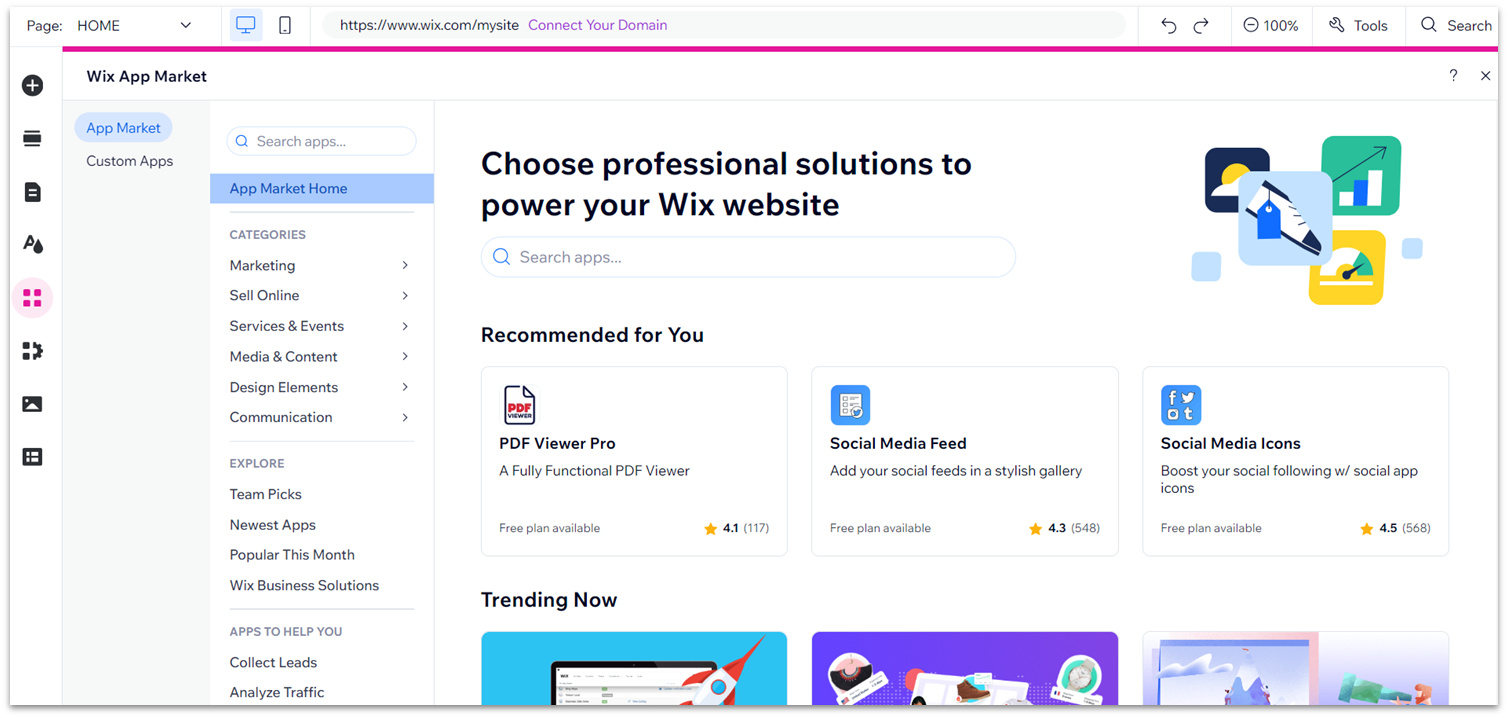
Za dodavanje aplikacija na vašu Wix stranicu, samo kliknite ikonu App Market (trebala bi se pojaviti kao četiri mala kvadrata na lijevoj alatnoj traci). Odavde možete tražiti određenu aplikaciju ili pregledavati kategorije kako biste pronašli nove ideje.
Nakon što pronađete aplikaciju koja vam se sviđa, samo kliknite na nju i dodajte je na svoju stranicu pritiskom na odgovarajući gumb.
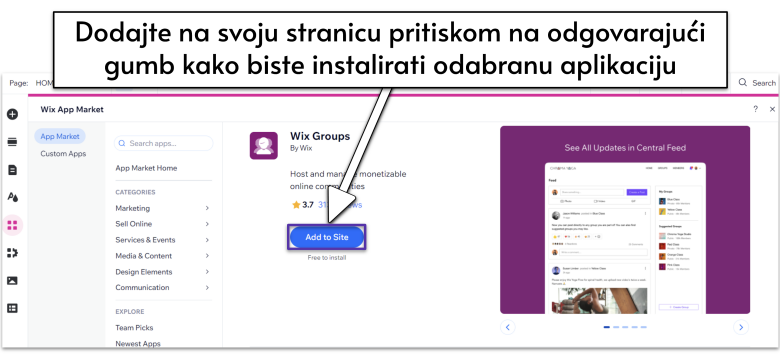
Nakon što je aplikacija instalirana, odmah je dostupna na vašoj web stranici. U mom slučaju, dodao sam aplikaciju Wix Groups na moju stranicu i bila je dostupna u roku od 30 sekundi.
7. Odaberite naziv domene
Prije nego što objavite svoju web stranicu, morat ćete odabrati naziv domene. Ako imate besplatni plan, morat ćete koristiti poddomenu (npr. yourusername.wixsites.com/yourwebsitename). Ako se registrirate za godišnji plaćeni plan, većina alata za izradu će uključiti besplatno prilagođeno ime domene za prvu godinu.
Većina alata za izradu web stranica ponudit će vam mogućnost registracije i postavljanja naziva domene. To znači da je sve o čemu se trebate brinuti odabir najboljeg imena domene za vašu web stranicu. Ipak, imati pravo ime domene je apsolutno ključno, stoga nemojte žuriti s ovim korakom! Čak i sa savršenim imenom na umu, jedno od najvećih pitanja s kojima ćete se morati suočiti jest je li željeno ime domene zapravo dostupno.
Ako imate problema s odlukom, pogledajte naš cjeloviti vodič za odabir naziva domene!
8. Pregledajte i objavite svoju web stranicu
Sada kada ste dodali sav svoj sadržaj i odabrali naziv domene, vrijeme je da svoju web stranicu postavite na internet. Kod većine alata za izradu web stranica, to je zapravo samo pitanje klika na gumb (ili dva).
Nemojte još žuriti s pritiskom na gumb za objavljivanje. Uvijek je dobra ideja koristiti opciju pregleda kako biste bili sigurni da ste zadovoljni svojom web stranicom prije objavljivanja. Pregled vam omogućuje da vidite svoju stranicu na isti način na koji će je vidjeti vaši posjetitelji, bez ometanja uređivača. Osim toga, ako postoji mjesto gdje ste zaboravili dodati sadržaj ili neke prazne stranice koje ste zaboravili popuniti, pregled vaše web stranice može vam pomoći da uočite te male detalje prije nego što to učini netko drugi.
Većina alata za izradu web stranica omogućit će vam i pregled mobilne verzije vaše web stranice. Uvijek se pobrinite da vaša stranica radi i izgleda dobro i na mobilnim uređajima. To je posebno važno za pronalaženje na tražilicama. Mnoge tražilice analiziraju mobilnu verziju vaše stranice i daju joj prednost u odnosu na verziju za računala.
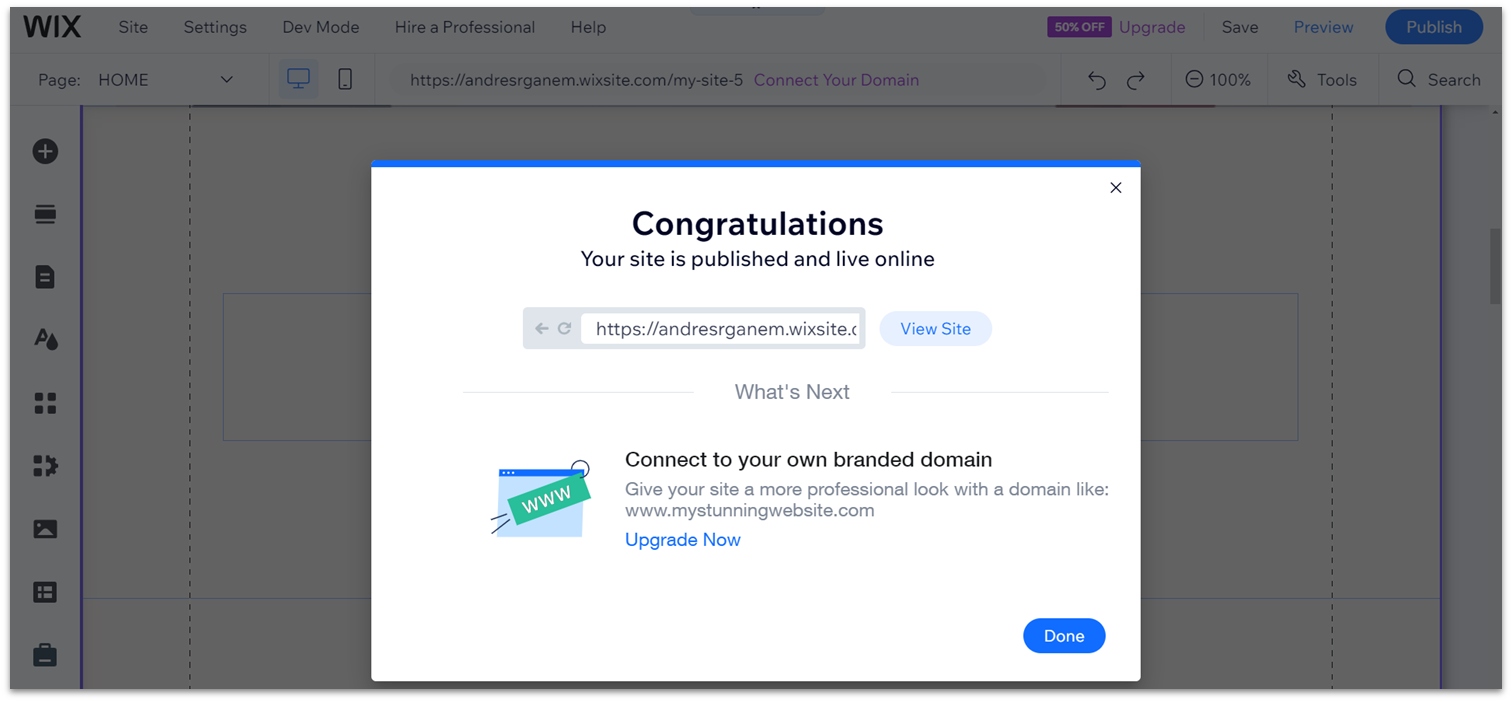
Nakon što kliknete na gumb za objavljivanje, vaša web stranica je aktivna i možete je početi promovirati!
Tablica usporedbe alata za izradu web stranica
| Alat za izradu web stranica | Besplatni plan | Povuci i ispusti | Aplikacije/Integracije | Predlošci | Uređivač na hrvatskom | Početna cijena | |
|---|---|---|---|---|---|---|---|
| Wix | ✔ | ✔ | 300+ | 900+ | ✘ | $17.00 | |
| Squarespace | ✘ | ✔ | 40+ | 170+ | ✘ | $16.00 | |
| Shopify | ✘ | ✔ | 8.000+ | 190+ izvornih i tisuće tema trećih strana | ✘ | $29.00 | |
| SITE123 | ✔ | ✘ | 90+ | 80+ | ✔ | $12.80 | |
| Webador | ✔ | ✘ | Nema | 50+ | ✘ | $5.00 | |
| IONOS | ✘ | ✔ | Nema | 20+ | ✘ | $1.00 | |
| BigCommerce | ✘ | ✘ | 1.000+ | 190+ | ✘ | $29.00 | |
| Hostinger
Web Builder |
✘ | ✔ | 5+ | 150 | ✘ | $2.99 | |
| WordPress | ✔ | ✘ | 59.000+ | 230+ izvornih i tisuće predložaka trećih strana | ✔ | $4.00 | |
| Web.com | ✘ | ✔ | Nema | 150+ | ✘ | $2.95 |
Često postavljana pitanja o alatu za izradu web stranica
Koji je alat za izradu web stranica najlakši za korištenje?
Postoji nekoliko alata za izradu web stranica koji su vrlo jednostavni za korištenje, kao što su Webador i SITE123. Međutim, Wix je za mene vrhunski izbor jer vam uspijeva dati puno dizajnerske slobode, a istovremeno je impresivno jednostavan za korištenje. Ne samo da je nevjerojatno intuitivan, već ima i više značajki od gotovo bilo kojeg drugog alata za izradu web stranica.
Hoće li se moja stranica pojaviti na Google i drugim tražilicama?
Da, vaša web stranica će se pojaviti u rezultatima tražilice. Ali nije dovoljno samo se pojaviti, također želite da se vaša stranica rangira što je više moguće. Svi alati za izradu web stranica nude SEO (optimizacija za tražilice) značajke kako bi poboljšali vaš rang u rezultatima pretraživanja.U nekim slučajevima ograničeni ste na dodavanje vlastitih meta-naslova i opisa. Međutim, drugi alati za izradu web stranica pružit će vam naprednije SEO značajke. Količina SEO značajki koje dobivate također može varirati u istom alatu za izradu web stranica, ovisno o odabranom planu.
Hoće li moja stranica izgledati dobro na mobilnim uređajima?
Jednostavan odgovor na ovo pitanje je ‘da’. Većina alata za izradu web stranica ili vam nudi opcije za predloške koji su responzivni za mobilne uređaje (što znači da će se vaša stranica automatski prilagoditi veličini zaslona mobilnih uređaja) ili ima uređivač mobilnog prikaza tako da možete zasebno uređivati mobilnu verziju svoje web stranice. Ako želite provjeriti je li vaša web stranica responzivna za mobilne uređaje, možete koristiti naš besplatni alat za provjeru responzivnosti
Trebam li namjenski alat za izradu e-trgovine?
Stvarno ovisi o tome koliko proizvoda planirate prodavati i glavnoj svrsi vaše web stranice. Za redoviti blog koji povremeno prodaje robu, uobičajeni alat za izradu web stranica sa značajkama e-trgovine je više nego dovoljan.To je zato što se namjenske platforme za e-trgovinu puno više usredotočuju na aspekt e-trgovine (kao što ste možda pretpostavili), često na štetu drugih općih značajki koje nude standardni alati za izradu web stranica. Dakle, odgovor će ovisiti o tome što trebate od svoje web stranice.
Mogu li unajmiti nekoga da mi izradi stranicu?
Da, svakako! Ako nemate vremena za izradu vlastite web stranice ili biste radije prepustili profesionalcu da se brine o tome, možete unajmiti web dizajnera za oko 5 eura na Fiverru, najboljem tržištu za pronalaženje jeftinih freelancera.
Opcija 2: Korištenje WordPressa
Alati za izradu web stranica su apsolutno najlakši način da postavite svoju web stranicu na internet, ali mogu biti malo skuplji od korištenja WordPressa s planom web hostinga. Ako tražite povoljnu opciju i ne smeta vam malo tehnički zahtjevniji proces izrade web stranice, onda bi WordPress mogao biti pravi izbor za vas.
Sada postoje dvije verzije WordPressa: WordPress.com, što je pojednostavljena verzija, i WordPress.org sa samostalnim hostingom. U ovom odjeljku opisat ću samostalno hostirani WordPress.
WordPress nije baš tako jednostavan za korištenje kao alat za izradu web stranica, ali je i dalje prilično lako započeti s korištenjem, a njegov ogroman raspon besplatnih predložaka i dodataka daje vam gotovo neograničene mogućnosti za prilagodbu vaše web stranice. Iako je proces malo tehnički složeniji, ne morate znati kodirati ili imati puno iskustva da biste izradili sjajnu web stranicu s WordPressom.
Detaljni vodič
1. Odaberite plan hostinga
Iako je sam WordPress 100% besplatan, morat ćete se registrirati za web hosting kako biste svoju web stranicu učinili dostupnom online (za razliku od alata za izradu web stranica koji uz svoje planove nude i hosting). Za detaljniji pregled, možete pogledati naš uži izbor najboljih web hostinga u 2026.
Dostupne su mnoge opcije web hostinga, ali evo onih koje su dosljedno na vrhu naših preporuka.
Naše preporuke za najbolje web hostinge za WordPress web stranice
- Hostinger : Hostinger je jedan od najjeftinijih pružatelja usluga hostinga, idealan ako imate ograničen proračun. Njegove izvrsne brzine učitavanja (koje smo temeljito testirali) i jednostavan instalacijski program za WordPress jednim klikom, čine ga našim najboljim izborom. Ako se odlučite za upravljani WordPress hosting, imat ćete koristi od poboljšane sigurnosti i poslužitelja koji su optimizirani za WordPress.
- IONOS: Osim što nudi jednostavan alat za izradu web stranica, IONOS također nudi profesionalne usluge web hostinga po pristupačnim cijenama. To je još jedna izvrsna opcija za proračun i nudi vam priliku da u bilo kojem trenutku povećate svoje resurse. Također je odličan izbor ako vam je potrebno malo više tehničke pomoći, budući da vam IONOS dodjeljuje osobnog predstavnika za korisničku podršku za sve planove.
- InterServer: S niskom mjesečnom cijenom hostinga i neograničenom pohranom, InterServer je izvrsno rješenje ako se vaša tvrtka tek razvija i ciljate na američko tržište. Budući da se njegovi poslužitelji nalaze u SAD-u, može pružiti izvrsne brzine učitavanja za ciljanu publiku sa sjedištem u SAD-u.
- Nexcess: Ako vam ne smeta odabir skuplje opcije, Nexcess bi mogao biti najbolja opcija upravljanog hostinga za vašu WordPress web stranicu. Uz Nexcess možete biti sigurni da se za svaki dio procesa hostinga brinu vrhunski profesionalci.
- Kinsta: Upravljani hosting (tj. sav naporan rad obavlja se unaprijed) i munjevite brzine čine da je Kinsta fantastičan izbor u gotovo svakom pogledu, sve dok vam ne smeta visoka cijena za vaš novčanik. Unatoč fantastičnoj vrijednosti, Kinsta je i dalje prilično skupa, ali budite uvjereni, plaćate premium cijene za premium uslugu.
- FastComet: FastComet je jedan od rijetkih hostinga koji nudi dijeljeni hosting u oblaku, što kombinira pristupačnost dijeljenog hostinga s dodatnom snagom i sigurnošću koju omogućuje hosting u oblaku. Posebno je sjajno ako pokušavate dosegnuti publiku u Aziji. Ima podatkovne centre u Indiji, Japanu i Singapuru, regijama koje često ne pokrivaju drugi pružatelji hostinga.
Kada birate hosting za svoju WordPress web stranicu, postoje neke značajke koje biste trebali tražiti:
- SSL certifikat. SSL certifikat čini vašu web stranicu sigurnom tako što će vaša stranica imati malu ikonu lokota u adresnoj traci preglednika. Većina web hostinga će ga uključiti besplatno. Nakon što vaša web stranica postane aktivna, možete provjeriti radi li SSL certifikat ispravno pomoću alata za provjeru SSL-a.
- Optimizacija WordPressa. Najbolji web hostovi za WordPress imaju posebno optimizirane poslužitelje za poboljšanje performansi, tako da se vaše web stranice brže učitavaju.
- Sigurnosne značajke. Neki web hostovi naplaćuju dodatnu naknadu za osnovnu sigurnost, stoga biste trebali pokušati pronaći onaj koji uključuje važne značajke poput zaštite od zlonamjernog softvera (malware), vatrozida i automatskih sigurnosnih kopija.
2. Odaberite naziv domene
Ovaj je postupak u osnovi isti za korištenje WordPressa kao i za alate za izradu web stranica. Neki web hostovi uključuju besplatne domene uz godišnje planove, ali ne svi. Ako odaberete pružatelja usluga hostinga koji ne nudi besplatnu domenu, možda je jeftinije kupiti domenu od treće strane nego putem vašeg web hostinga. Na nekim tržištima domena, naziv domene možete odabrati za oko 1 euro.
3. Za instalaciju WordPressa koristite instalacijski program jednim klikom
Neki hosting planovi dolaze s unaprijed instaliranim WordPressom. Ako ga vaš plan nema, nemojte paničariti! Možete koristiti instalacijski program jednim klikom koji vam nudi vaš hosting.
„Jedan klik“ možda je malo pogrešan naziv, ali nije previše daleko od istine i sa samo nekoliko klikova, ovi alati postavljaju sve skripte i baze podataka potrebne za rad WordPressa na vašoj web stranici. Sve što trebate učiniti je smisliti korisničko ime i lozinku koju želite koristiti za prijavu na WordPress nakon što je instalacija dovršena.
Različiti hostovi mogu koristiti različite instalacijske programe jednim klikom, ali u biti su svi isti i svi su vrlo jednostavni za korištenje.

4. Pristupite WordPressu putem svoje kontrolne ploče za hosting
Točan način n koji možete pristupiti WordPressu može varirati ovisno o vašem pružatelju web hostinga. U većini slučajeva, međutim, opciju za upravljanje svojom WordPress web stranicom pronaći ćete na svojoj kontrolnoj ploči za hosting.
Koristit ću Hostinger za demonstraciju procesa, ali izgledat će prilično slično bez obzira na to koji web hosting odaberete. U Hostingerovom slučaju, nakon što odaberete opciju “izradi novu WordPress stranicu”, automatski ćete biti preusmjereni na prozor u kojem ćete morati unijeti svoje administratorske podatke za prijavu.
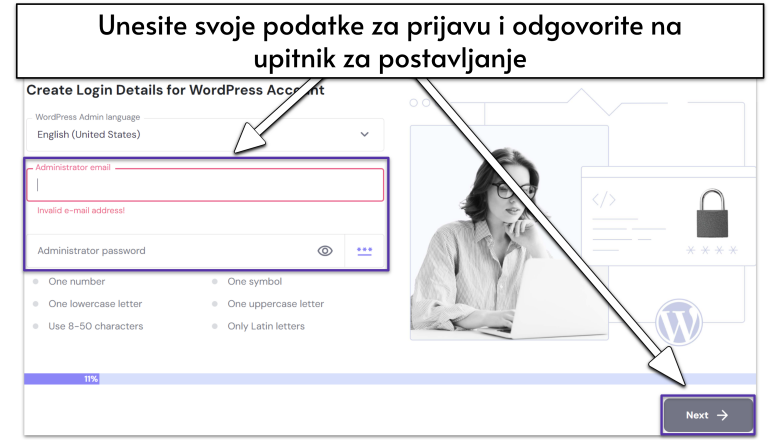
Hostinger također uključuje mali upitnik koji će koristiti za predinstalaciju dodataka i popunjavanje vaše stranice sadržajem. Iako ovo nije toliko univerzalno, sve više hostova počinje implementirati slične značajke kako bi vam pomogli da započnete.
Ako prvi put koristite WordPress, kontrolna ploča može se činiti malo nezgrapnom, ali ne paničarite, zapravo je prilično jednostavna za navigaciju. Ispod je snimka zaslona kontrolne ploče sa svim važnim elementima koji su označeni.

WordPress koristi žargon koji se razlikuje od onog u alatima za izradu web stranica, pa kako bismo vam olakšali stvari, evo kratkog pregleda različitih dijelova WordPress nadzorne ploče:
| WordPress element | Što radi | Ekvivalent alata za izradu web stranica |
|---|---|---|
| Objave | Pregled, uređivanje i dodavanje novih objava na web stranicu (više o objavama i stranicama pogledajte u nastavku) | Blog |
| Mediji | Pregled, uređivanje i otpremanje novih slika i drugih vrsta medija (npr. videozapisa) | Galerija |
| Stranice | Pregled, uređivanje i dodavanje novih stranica na web stranicu | Stranice |
| Instalacijski program Teme | Pregled postojećih tema, traženje besplatnih tema iz WordPress repozitorija i dodavanje tema trećih strana | Predlošci |
| Alat za prilagodbu | Prilagođava boje, fontove, izgled i još mnogo toga na vašoj web stranici (ovisno o temi), uz pregled uživo kako će promjene izgledati | Dizajn |
| Postavke teme | Ne uključuju sve teme ovaj odjeljak, ali premium teme obično imaju veći raspon postavki koje nisu dostupne u prikazu za prilagodbu. | Nije primjenljivo |
| Dodaci | Pregled i aktiviranje/deaktiviranje postojećih dodatka, pretraga i instaliranje dodataka iz WordPress repozitorija i otpremanje tema trećih strana. | Aplikacije |
| Postavke | Promjena osnovnih postavki kao što su naslov/podnaslov web stranice, format datuma i trajne poveznice (struktura URL-ova stranica i objava). | Postavke |
5. Odaberite temu
Teme u WordPressu su vrlo slične predlošcima u alatima za izradu web stranica. Najveća razlika je u tome što u WordPressu teme ne upravljaju samo cjelokupnim stilom/izgledom vaše web stranice. Određena tema često može uključivati određene dodatke (ili “potrebne dodatke”), pa čak i nuditi različite mogućnosti prilagodbe.
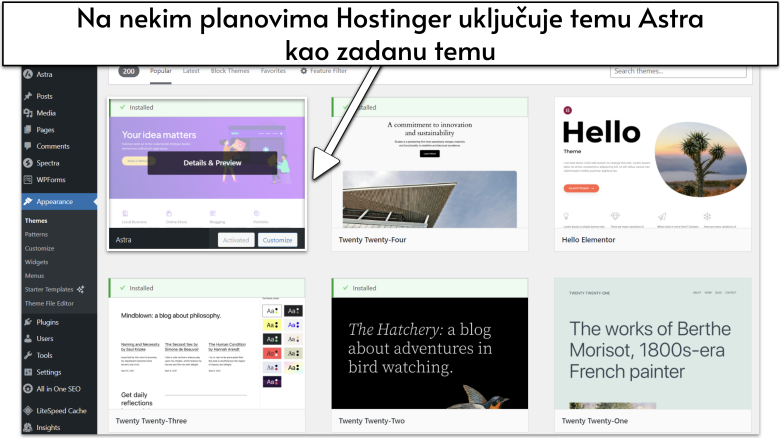
Moja instalacija Hostingera došla je s unaprijed instaliranom Astra temom. Drugi pružatelj usluga hostinga će vam ponuditi WordPressovu zadanu temu, koja je prilično osnovna, pa ćete vjerojatno htjeti potražiti neku drugu.
Srećom, instalacijski program WordPress teme to čini izuzetno jednostavnim. Možete pretražiti repozitorij WordPress tema kako biste pronašli i instalirali bilo koju od tisuća besplatnih tema dostupnih odmah. Možete čak instalirati više tema i koristiti alat za prilagodbu kako biste vidjeli kako će izgledati na vašoj web stranici prije nego što ih aktivirate.

Uz besplatne teme koje nudi WordPress, možete kupiti tisuće premium tema trećih strana s tržišta kao što su TemplateMonster i ThemeForest.
6. Dodajte dodatke
Dodaci su slični aplikacijama koje nude alati za izradu web stranica, dodajući vašoj web stranici dodatne značajke koje nisu uključene u sam WordPress. Na primjer, možete instalirati dodatak za izradu kontakt obrasca (npr. NinjaForms) ili izraditi online trgovinu koristeći WooCommerce. Na koju god značajku pomislite, vjerojatno postoji dodatak za nju, od SEO-a do izrade online portfelja.
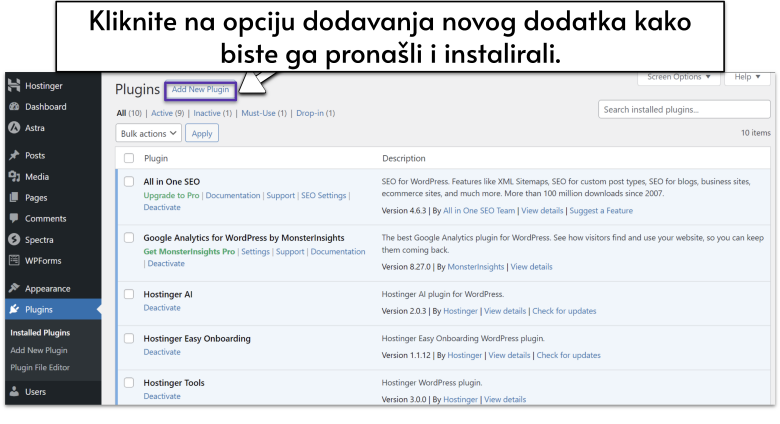
Pomoću okvira za pretraživanje pronađite dodatke koji su vam potrebni. Tamo ćete pronaći i informacije o svakom dodatku, uključujući je li kompatibilan s vašom verzijom WordPressa, koje značajke ima i što drugi korisnici misle o njemu.
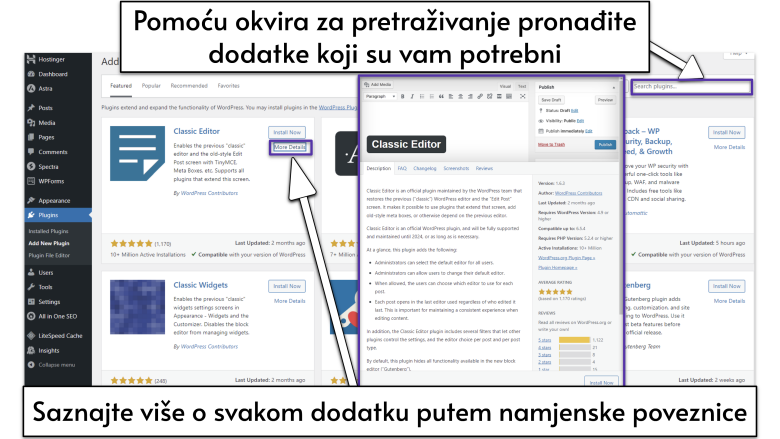
Za instalaciju dodatka potreban je samo jedan klik, ali vaši će dodaci raditi na vašoj web stranici tek kada kliknete gumb “aktiviraj” u panelu s dodacima.
Još jednostavniji način za izradu WordPress stranice
WordPress ima mnogo prednosti, ali istina je da njegov vizualni uređivač može biti nezgrapniji od tradicionalnog alata za izradu web stranica. Međutim, to ne znači da ne možete uređivati svoju WordPress web stranicu na vizualan i intuitivan način. Dodaci za izradu stranica kao što je Elementor daju vam veću fleksibilnost za dizajn vaše WordPress web stranice.
Da saznate više, pogledajte našu cjelovitu recenziju za Elementor.
7. Napravite svoju prvu objavu
Jedno od najčešćih pitanja koja mi postavljaju o WordPressu jest razlika između stranica i objava. U osnovi, stranice su statički sadržaj, tj. sadržaj na vašoj web stranici koji se ne mijenja ili se ne mijenja vrlo često, kao što je stranica O nama. Objave su dinamičnije i prikazuju se na stranici ‘blog’ ili stranicama kategorija vaše web stranice. Ključna razlika između stranica i objava je u načinu na koji ih WordPress prikazuje na vašoj web stranici.
Uređivač za izradu objava i stranica je potpuno isti, tako da je i postupak izrade stranica i objava identičan. Na donjoj snimci zaslona možete vidjeti da kada kliknete na panel “objave” na nadzornoj ploči, vidjet ćete popis postojećih objava (neke teme dolaze s “demo” sadržajem), s gumbom Dodaj novo na vrhu.
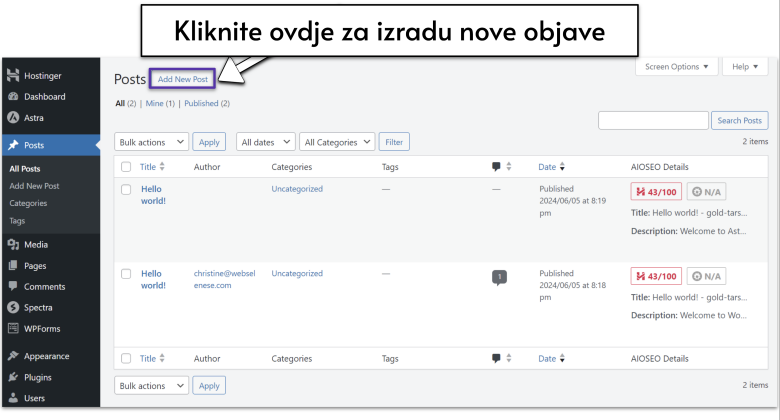
Klikom na gumb Dodaj novo otvorit će se uređivač. Iako je WordPressov zadani uređivač prije bio vrlo jednostavan, sada ima noviji uređivač blokova koji se razvija kako bi bio intuitivniji i pružio veću slobodu prilagodbe. Za izradu objava i stranica, uključujući opcije izgleda i odjeljaka, koristite “blokove”. Ovisno o vašoj temi, možete koristiti uređivač blokova za uređivanje cjelokupne strukture web stranice.
Dostupni su i dodaci koji proširuju funkcionalnost klasičnog uređivača blokova. Međutim, ako idete tim putem, preporučujem da se odlučite za dodatak za potpunu izradu stranica kao što su Elementor ili Divi. Umjesto dodavanja u klasični uređivač, najbolji dodaci za izradu stranica daju vam potpuno novu nadzornu ploču i skup opcija za vizualno uređivanje vaše web stranice.
Vrste blokova uključene u standardni uređivač uključuju:
- Paragraf
- Naslov
- Citat
- Slika
- Popis
- Naslovna slika
- Galerija
- Prezentacija
- Tablica
- Gumbi
Za odabir bloka možete kliknuti ikonu “+” sa strane svakog područja paragrafa ili upisati “/” u slobodni prostor označen s “počni pisati ili tipkati / za odabir bloka”.

8. Objavite svoju stranicu
Za razliku od nekih alata za izradu web stranica (kao što je Wix), WordPress nema poseban gumb za objavljivanje za cijelu web stranicu. Čim izradite svoju WordPress web stranicu, ona je dostupna na internetu. Međutim, postoje tri odvojena mjesta gdje ćete pronaći gumbe za objavljivanje u WordPressu.
To su:
- U alatu za prilagodbu, gdje ćete vidjeti gumb na vrhu panela koji sprema promjene i aktivira vaše prilagodbe.
- U gornjem desnom kutu svake nove objave koju izradite pronaći ćete opciju za objavljivanje. Dok ne kliknete na Objavi, vaša će objava ostati nacrt i neće biti vidljiva drugima. Ako kasnije odlučite napraviti izmjene, jednostavno kliknite Ažuriraj kako bi se promjene aktivirale.
- U gornjem desnom kutu svake nove stranice koju kreirate. Kao i kod objava, vaš sadržaj je samo nacrt dok ga ne objavite, a kada napravite izmjene, morate kliknuti Ažuriraj ili se vaše promjene neće spremiti.
Razmislite potrošiti ≈ 5 eura i unajmiti programera uštedjeli vrijeme i izbjegli gnjavažu
Ako nemate puno vremena ili se jednostavno ne želite suočavati s problemima koji bi se mogli pojaviti prilikom izrade WordPress web stranice, onda bi angažiranje profesionalca za izradu (i možda održavanje) vaše web stranice mogao biti bolji izbor.
Unajmljivanje programera sigurno zvuči skupo, ali zahvaljujući freelance platformama poput Fiverra, nećete morati potrošiti bogatstvo. Nekada je glavna pogodnost takvih platformi bila u tome što ste mogli dobiti iskusnog profesionalca za oko 5 eura. To je i dalje tako, ali možete dobiti i kvalitetnije, provjerene usluge za nešto višu naknadu koja je i dalje djelić onoga što možete očekivati da ćete platiti izvan Fiverra.
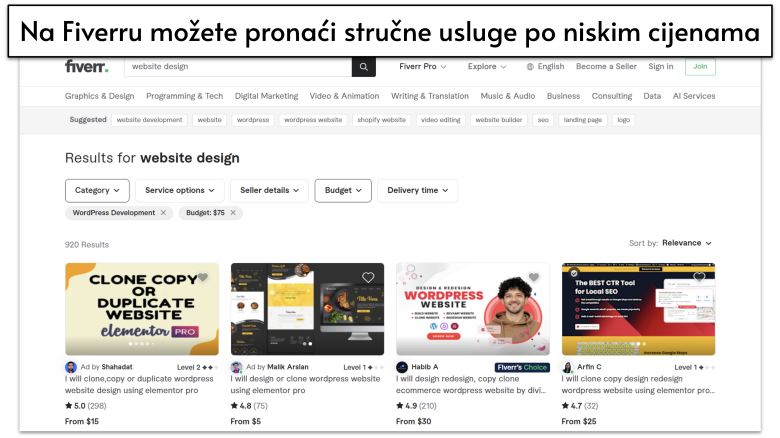
Jedna od sjajnih značajki Fiverra je ta što vam omogućuje pregled primjera dizajnerskih radova kako biste vidjeli odgovaraju li vrsti web stranice koja vam je potrebna. Štoviše, Fiverr vam osigurava potpunu sigurnost jer platforma zadržava vašu uplatu freelanceru dok ne budete zadovoljni njegovim radom.
Često postavljana pitanja o WordPressu
Je li WordPress besplatan?
Tehnički, jeste. Sama platforma je 100% besplatna, ali morat ćete platiti za web hosting i naziv domene ( kliknite ovdje za popis najboljih web hostova u 2026). Ako želite premium temu ili dodatak s tržišta treće strane, morat ćete platiti i za njih.
Mogu li samostalno napraviti WordPress stranicu?
Da, možete napraviti WordPress web stranicu ne unajmljujući programera, ali akoniste iskusni u izradi web stranica, vjerojatno će vam alati za izradu web stranica biti lakši (i brži) za korištenje. WordPress je složeniji i lakše je pogriješiti pri izradi web stranice mijenjanjem postavki ili instaliranjem dodataka koji su u međusobnom konfliktu.
Koja je razlika između WordPress.com i WordPress.org?
Glavna razlika između WordPress.com i WordPress.org je u načinu na koji su hostirani. S WordPress.com ne morate zasebno plaćati hosting, ali ćete morati nadograditi na jedan od najskupljih planova (Business ili eCommerce) kako biste koristili dodatke i otpremali teme s tržišta trećih strana.WordPress.org je samostalno hostiran, tako da hosting plaćate zasebno. S ovom verzijom imate potpunu kontrolu i slobodu, a može biti puno jeftinija nego WordPress.com. Ipak, ako tražite jednostavan uvod u WordPress ili ako samo želite voditi blog, onda bi WordPress.com bio dobar za početak.
Što je bolje, Wix ili WordPress?
Postoje prednosti i nedostaci i za Wix i za WordPress. Wix je prilagođeniji početnicima, ali može koštati više od kupnje hosting plana i izrade web stranice uz WordPress.WordPress vam daje puno fleksibilnosti i više mogućnosti za razvoj vaše web stranice tijekom vremena, ali može biti teže naučiti ga i potencijalno može poći po zlu više stvari. Na primjer, nekompatibilni dodaci mogu uzrokovati prestanak rada vaše web stranice. Ako vam se sviđa ideja o WordPress stranici, ali vas plaši njezina složenost, razmislite o angažiranju profesionalnog dizajnera na Fiverru.
Trebam li poseban WordPress hosting plan ili je dovoljan osnovni hosting plan?
Ne trebate poseban WordPress hosting plan, jer će WordPress raditi na bilo kojem dijeljenom hosting planu koji ima instalacijski program jednim klikom. Međutim, postoje definitivne prednosti odabira plana hostinga specifičnog za WordPress.Planovi hostinga specifični za WordPress mogu biti upravljani ili neupravljani. S neupravljanim planovima, vaš hosting je prilično isti kao i osnovni hosting, ali vaša web stranica bit će hostirana na poslužiteljima koji su optimizirani za WordPress i možda ćete dobiti pristup nekim dodacima za optimizaciju.Upravljani WordPress hosting je verzija bez gnjavaže, jer se vaš pružatelj hosting usluga brine o stvarima poput ažuriranja, sigurnosnih zakrpa (ovisno o hostingu) i sigurnosnih kopija, tako da se vi možete jednostavno posvetiti izradi svoje web stranice. Pogledajte naš popis najboljih pružatelja upravljanih WordPress hosting usluga u 2026.
Testiranje i pokretanje (objavljivanje)
Bez obzira jeste li odabrali alat za izradu web stranica prilagođen vašim potrebama ili izradili WordPress stranicu točno prema vašim specifikacijama, pokretanje vaše stranice za javnost trebalo bi biti jednostavno kao klik na gumb “Objavi” koji će se sigurno negdje pojaviti. Međutim, prije nego što objavite, uvijek je dobra ideja proći kroz nekoliko osnovnih koraka testiranja prije nego što počnete s promoviranjem gdje god možete.
1. Provjerite ima li osnovnih pogrešaka
Započnite tako da otvorite svoju web stranicu u pregledu ili novom prozoru i jednostavno si dajte vremena da pregledate svaku stranicu, jednu po jednu. U ovom trenutku potražite stvari poput tipografskih pogrešaka u tekstu, pogrešno postavljenih slika i drugih odmah uočljivih pogrešaka.
U ovom procesu nema puno toga osim da pažljivo pregledate, mada ako već neko vrijeme radite na svojoj web stranici, preporučujem da se odmaknete dan ili dva prije nego što se vratite na provjeru. Kada neprestano radite na nečemu, postaje teže uočiti osnovne pogreške koje bi bile očite svježim okom.
2. Testirajte elemente stranice
Nakon što ste detaljno pregledali svaku stranicu, vrijeme je da se malo dublje pozabavite time i provjerite funkcionira li sve kako treba. Kako biste to učinili, morat ćete posebno provjeriti:
- Gumbi. Prođite kroz svoju stranicu kao posjetitelj i kliknite na svaki gumb na svakoj stranici. Trebali bi vas odvesti tamo gdje trebaju (ako je to gumb za preusmjeravanje) ili učiniti ono što se od njih očekuje (podijeliti na društvenim mrežama, otvoriti vanjsku poveznicu itd.). Preporučujem da napravite popis svih gumba koji ne rade dok se krećete po web stranici i da ih naknadno popravite, umjesto da se zaustavite i odmah riješite svaki od njih.
- Obrasci. Ispunite svaki obrazac na svojoj web stranici lažnim podacima (ne brinite, svoje odgovore uvijek možete kasnije izbrisati). Ovdje želite biti sigurni da informacije dobivate putem pravih kanala i da se integriraju sa svim funkcijama trećih strana koje ste postavili.
- Poveznice. Baš kao i s gumbima, jednostavno kliknite na sve njih kako biste bili sigurni da će vas odvesti tamo gdje trebate ići.
- Navigacija. Provjerite je li svaka stranica na vašoj web stranici ispravno označena i dostupna te nudite li laku mogućnost povratka. Ovo je posebno važno jer neispravna mapa web stranice (način na koji se svaka stranica povezuje s drugima) može utjecati na SEO vaše web stranice.
- Mediji. Osigurajte da su sve medijske datoteke na vašoj web stranici pravilno optimizirane te da izgledaju jasno, oštro i profesionalno.
Ako ste instalirali dodatke trećih strana, prođite kroz isti postupak kako biste bili sigurni da rade kako treba.
3. Testirajte svoju web stranicu na mobilnim uređajima
Budući da se polovica web prometa odvija na mobilnim uređajima, vaša bi web stranica trebala funkcionirati jednako dobro na mobilnim uređajima kao i na računalima. Zato je važno provjeriti je li navigacija ne samo moguća već i ugodna. To znači da ne biste trebali imati problema s mobilnom verzijom svoje web-stranice, poput premalih fontova, elemenata koji su pogrešno postavljeni ili izbornika teških za navigaciju.
Kao bonus, preporučujem i testiranje vaše stranice u različitim preglednicima (i za računala i za mobilne verzije vaše stranice). Međutim, nije neki problem ako preskočite ovaj korak, jer većina preglednika prikazuje web stranice na sličan način. Na ovoj razini ne morate se brinuti o optimizaciji svoje web stranice za određeni preglednik.
4. Dobijte povratne informacije
Nakon što ste se uvjerili da vaša web stranica dobro funkcionira, izgleda dobro i da dobro radi, trebali biste biti spremni početi. Međutim, imam posljednju preporuku ako imate vremena.
Prije nego što objavite svoju web stranicu, pokažite je obitelji i prijateljima od povjerenja i zatražite povratne informacije. Smatraju li da vaša web stranica prenosi ton kakav bi trebao biti? Bi li znali kako je koristiti za namjeravanu svrhu? Je li im bilo što problematično u vezi s navigacijom?
Malo povratnih informacija od ljudi kojima vjerujete moglo bi vam pomoći da napravite te posljednje ključne prilagodbe prije nego što odlučite podijeliti svoju stranicu sa svijetom. Kad je sve to postavljeno i gotovo, vrijeme je da objavite svoju stranicu i počnete činiti sve što možete kako biste je promovirali.
Podizanje vaše web stranice na sljedeću razinu
Sada kada ste izradili svoju web stranicu, vrijeme je da privučete pozornost na nju. Prema mom iskustvu, izrada web stranice nikada se u potpunosti ne završava jer je uvijek možete nastaviti ažurirati, mijenjati stvari i poboljšavati. Želite da ljudi što prije počnu posjećivati vašu web stranicu. Srećom, postoji niz stvari koje možete učiniti kako biste povećali svoju publiku i pružili posjetiteljima svoje web stranice bolje iskustvo.
Dizajniranje logotipa
Ne morate imati logotip prije nego što počnete izrađivati svoju web stranicu, ali logotip čini vašu web stranicu profesionalnijom i može pomoći u izgradnji vašeg brenda.
Vaš logotip puno govori o vama, stoga je važno odvojiti vrijeme da ga napravite kako treba. Postoje dizajnerski trendovi koje treba uzeti u obzir, na primjer, jeste li razmišljali o utjecaju koji vaša shema boja može imati na vašu ciljanu publiku?
Postoje dva načina da dobijete svoj logotip i oba su pristupačna. Moj kolega je zapravo testirao sve glavne usluge dizajna logotipa kako bi pronašao novi logotip za Website Planet. Da biste pročitali sve o njegovom eksperimentu i vidjeli tko je pobijedio, pročitajte našu cjelovitu usporedbu najboljih online usluga dizajna logotipa.
1. Učinite to sami s online alatom za izradu logotipa
Metoda “uradi sam” može zvučati kao najjeftiniji način za dobivanje logotipa, ali to nije uvijek slučaj. Većina online programa za izradu logotipa je besplatna za isprobavanje, ali morat ćete platiti za preuzimanje i korištenje svog logotipa. Postoji nekoliko besplatnih programa za izradu logotipa, ali su vrlo osnovni i ne preporučujem njihovo korištenje.
Moj omiljeni od svih DIY programa za izradu logotipa je Wix Logo Maker. Ovaj alat koristi AI (umjetnu inteligenciju) za generiranje mnoštva ideja za logotipe na temelju vaših osobnih preferencija. Kada uočite dizajn koji vam se sviđa, možete prilagoditi sve, od fontova do sheme boja. Možete čak i preuzeti besplatnu verziju svog logotipa niske razlučivosti kako biste vidjeli kako bi mogao izgledati na vašoj web stranici i društvenim mrežama prije nego što izvršite konačnu kupnju.
2. Unajmite dizajnera
Unajmljivanje dizajnera za logotip može vam se činiti skupo, ali na Fiverru možete dobiti profesionalno dizajniran logotip za oko 5 eura. Većina dizajnera na Fiverru prikazuje primjere logotipa koje su pravili, što olakšava pronalaženje nekoga tko nudi stil koji tražite. Sami smo testirali Fiverrove dizajnere logotipa i bili smo stvarno impresionirani kvalitetom gotovih logotipa.
Osim logotipa, trebat ćete generirati i favicon, malu sliku koju obično vidite u karticama preglednika pored naziva web stranice i u oznakama. Favicon možete izraditi u nekoliko sekundi pomoću našeg praktičnog alata za generiranje favicona.
Optimizacija vaše stranice
Čak i ako izradite sjajnu web stranicu, ona se neće pojaviti na prvoj stranici rezultata tražilica (SERP) bez određene optimizacije. Optimizacija vaše web stranice uključuje optimizaciju za tražilice (SEO), analizu prometa i razumijevanje što vaša publika traži.
Postoji mnogo SEO alata koji vam mogu pomoći u optimizaciji vaše web stranice. Semrush je moćna opcija za napredne korisnike, ali može biti skupa i složena za početnike. Alternativa je korištenje alata za izradu web stranica s integriranim SEO značajkama, koji je pristupačniji i jednostavniji za korištenje od namjenskih platformi. Pregledali smo alate za izradu web stranica s najboljim SEO alatima kako bismo vam pomogli odabrati onaj pravi.
Stvaranje pravog sadržaja za vašu web stranicu može se činiti izazovnim, ali korištenjem analitičkih alata kako biste saznali više o svojoj publici (gdje žive, njihova dob, spol, itd.), možete vam pomoći bolje prilagoditi svoj sadržaj. Pročitajte naš Vodič za Google Analytics kako biste saznali kako najbolje iskoristiti analitičke alate. Također možete koristiti alate poput Answer the Public kako biste saznali što ljudi traže. Više o tome pogledajte u našem Vodiču za odgovaranje javnosti.
Proširite svoju publiku uz pomoć marketinga putem e-pošte
Marketing putem e-pošte jedan je od najboljih načina da proširite svoju publiku, a postoji mnogo alata koji će vam pomoći da uspijete u svojim marketinškim naporima.
Marketing putem e-pošte ima sposobnost brzog širenja vašeg poslovanja. Osim toga, pokazuje visoku stopu klika (CTR), nadmašujući društvene mreže poput Twittera i do 100 puta. Pomoću marketinga putem e-pošte možete kupcima pružiti primamljive popuste i promocije, potaknuti ih da podijele vaše poslovanje s drugima i ponuditi vrijedne besplatne resurse kako biste potaknuli posjetitelje da se prijave na vašu mailing listu.
Kako biste maksimalno iskoristili marketing putem e-pošte, morate razmisliti o učestalosti slanja e-pošte, korištenju automatiziranih e-poruka i što staviti u svoje e-biltene. Za više savjeta, pogledajte našu zbirku najvažnijih statistika marketinga putem e-pošte.
Testirali smo i recenzirali najbolje platforme za marketing putem e-pošte. Nemate vremena čitati hrpu recenzija? Ne brinite, evo kratkog pregleda naših omiljenih rješenja za marketing putem e-pošte.
- ActiveCampaign: To je daleko najbogatija usluga marketinga putem e-pošte na tržištu. Lider je u industriji u automatizaciji, ima preko 880 integracija i najbolji uređivač povuci i ispusti koji smo testirali. S toliko značajki morat ćete se malo snaći, ali zahvaljujući ogromnoj bazi znanja i timu za podršku, ovo je definitivno vrijedno vašeg vremena.
- Sendinblue: Nudeći alate za SMS marketing kao i marketing putem e-pošte, Sendinblue nudi pristupačno i jednostavno rješenje. Čak ima i velikodušan besplatni plan. Možete izraditi automatske e-poruke, dodati tijekove rada i koristiti opciju “slanja u najbolje vrijeme”.
- AWeber : Nudeći jedinstveni alat za izradu kampanja metodom “drag-and-drop”, AWeber vam daje sve što vam je potrebno za uspješan marketing putem e-pošte. Vrlo je prilagođen početnicima, ali ima i složenije značajke, poput funkcija split-testiranja, a može se povezati s više od 5.000 aplikacija kroz Zapier.
- Constant Contact: Sa stotinama predložaka e-pošte koje možete izabrati i 30-dnevnim besplatnim probnim razdobljem , Constant Contact izvrstan je izbor. Izvrstan je za izradu automatiziranih e-poruka i stvarno je jednostavan za korištenje, što znači da možete odmah započeti.
- Benchmark Email: Benchmark Email podržava više jezika , uključujući hrvatski. Također ima besplatni plan koji vam omogućuje slanje do 3.500 e-poruka mjesečno. Izvrstan je za početnike, ali ima naprednije alate koje možete koristiti kako se budete bolje upoznavali s platformom.
- GetResponse: GetResponse nije samo platforma za marketing putem e-pošte, već je višenamjenska platforma koja uključuje marketing, upravljanje odnosima s klijentima (CRM) i značajke webinara. Postoji i 30-dnevno besplatno probno razdoblje.
Ne zaboravite na društvene mreže
Marketing putem e-pošte može vam puno pomoći ako želite povećati svoju publiku, ali dobra prisutnost na društvenim mrežama također može učiniti čuda za promet na vašoj stranici. Iako su klikovi na njih obično niži, kampanje na društvenim mrežama mogu imati trajan utjecaj na vašu publiku i pomoći vam da dugoročno privučete više posjetitelja.
Naravno, stvaranje učinkovite kampanje na društvenim mrežama nije jednostavno, i iako se kreativnost ne može objasniti, postoje alati koji vam mogu pomoći u koordinaciji višekanalnog pristupa.
Ako želite saznati više, pogledajte naš stručni vodič za najbolje alate za upravljanje društvenim mrežama.
Zaključak
Uf! Obradili smo puno informacija. Ukratko, evo nekoliko ključnih zaključaka iz ovog vodiča za izradu vlastite web stranice:
- Alati za izradu web stranica odlični su kada ste početnik. Wix je jedan od najfleksibilnijih od svih, omogućujući vam da počnete s osnovama i kasnije dodate naprednije aplikacije.
- WordPress se često smatra težim alatom za izradu web stranica, ali nudi puno više slobode. Također je jeftiniji način za postavljanje web stranice online, s mnogo jeftinih opcija planova web hostinga.
- Ako nemate vremena sami izraditi svoju web stranicu, možete unajmiti programera na Fiverru za oko 5 eura. Tko je rekao da suradnja s web programerom mora opteretiti vaš proračun?
- Objavljivanje vaše web stranice nije kraj procesa. Možete nastaviti optimizirati i promovirati svoju web stranicu pomoću alata za SEO, analitiku i marketing.
Svatko može izraditi web stranicu i nije važno jeste li početnik ili imate samo mali proračun. Zabavite se izrađujući svoju web stranicu!